在Hyper-V虚拟化环境里,为虚拟机设置合适的IP地址,就如同给房屋分配门牌号,是实现网络通信的关键步骤。无论是让虚拟机访问互联网、与其他虚拟机通信,还是连接到企业内部网络共享资源,正确的IP设置都不可或缺。

静态IP设置方法
Windows虚拟机:打开Hyper-V管理器,右键点击目标虚拟机,选择“设置”,确保网络适配器连接到合适的虚拟交换机。启动虚拟机,进入Windows系统,打开“网络连接”。右键点击网络连接图标,选择“属性”,双击“Internet协议版本4(TCP/IPv4)”。选择“使用下面的IP地址”,然后输入静态IP地址、子网掩码、网关和DNS服务器地址。例如,在常见的家庭网络环境中,IP地址可设为192.168.1.100,子网掩码255.255.255.0,网关192.168.1.1,DNS服务器地址可填写当地运营商提供的地址或公共DNS,如114.114.114.114,设置完成后点击“确定”。
Linux虚拟机:在Hyper-V管理器中确认虚拟机网络适配器连接无误后,启动Linux虚拟机,打开终端。以Ubuntu系统为例,编辑“/etc/netplan/00-installer-config.yaml”文件(不同Linux发行版路径可能略有不同),在文件中添加或修改IP地址相关配置,如:
network:
version:2
renderer:networkd
ethernets:
eth0:
dhcp4:no
addresses:[192.168.1.101/24]
gateway4:192.168.1.1
nameservers:
addresses:[114.114.114.114]
保存并退出文件,然后在终端输入“sudonetplanapply”使设置生效。
动态IP设置(DHCP)

无论是Windows还是Linux虚拟机,设置动态IP都较为简便。在虚拟机的网络连接属性中,将“Internet协议版本4(TCP/IPv4)”设置为“自动获取IP地址”和“自动获取DNS服务器地址”。虚拟机启动后,会自动向网络中的DHCP服务器请求IP地址等网络配置信息。
在虚拟化技术日益普及的今天,虚拟机成为了数据存储与运行的重大载体,而管理这些虚拟机则成为了一项挑战。想象一下,当企业拥有数十甚至上百个基于hyper-v的虚拟机时,手动管理这些虚拟机的创建、配置、监控等工作,不仅耗时费力,还容易出错。这时,“hyper-v批量管理工具”就如同一位得力的助手,协助你轻松应对这些挑战。接下来,我们就来详细介绍一下这款工具的使用步骤。
1.工具安装
将“hyper-v批量管理工具”进行安装,按照向导提示完成安装。完成后,打开工具。
2.批量操作执行
在工具界面中,我们可以选中多个虚拟机,轻松实现对虚拟机的批量开机、关机、重启等功能,如下图所示:

如果要创建多个虚拟机,只需点击创建,然后设置创建数量、虚拟机名称、CPU数、存储路径、模板路径等,设置好之后,点击创建即可。也可以批量导入,导出功能健全,如下图所示:

了解了Hyper-V中IP设置方法,是不是迫不及待想让虚拟机网络畅通无阻?别犹豫,赶紧动手操作,提升虚拟机网络体验,让工作和学习效率更上一层楼!

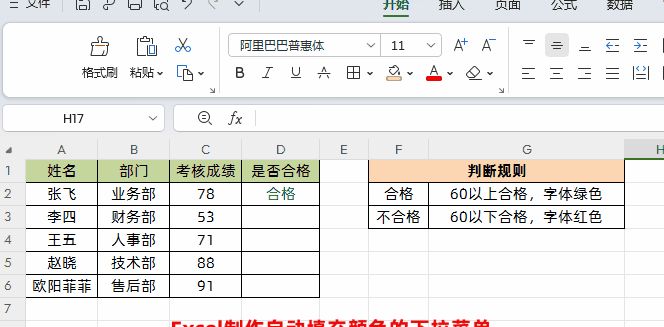




















暂无评论内容